В этой статье будут объяснены несколько решений для исправления упомянутой ошибки службы.
Как исправить/устранить ошибку Windows 10 «Служба клиента групповой политики не смогла войти в систему»?
Чтобы исправить/устранить указанную ошибку в Windows 10, попробуйте следующие исправления:
- Редактировать системный реестр
- Сбросить настройки Google Chrome
- Отключить быстрый запуск
- Перезапустите службу групповой политики.
- Сбросить Винсок
Способ 1: редактирование системного реестра
Файлы системного реестра могли быть повреждены. Убедитесь, что необходимое содержимое присутствует в системном реестре. Кроме того, будьте осторожны, играя с системным реестром, потому что одна ошибка может нанести вред вашей системе.
Чтобы отредактировать системный реестр, следуйте предоставленным инструкциям.
Шаг 1: Откройте редактор реестра
Тип ' regedit » в меню «Пуск», чтобы запустить « Редактор реестра ”:
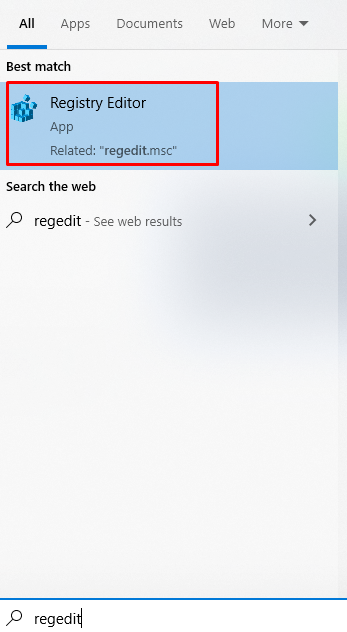
Шаг 2. Перейдите по каталогам и убедитесь, что ключ не поврежден
Пройдите через редактор реестра и перейдите к « HKEY_LOCAL_MACHINE\SYSTEM\CurrentControlSet\Services\gpsvc ”:
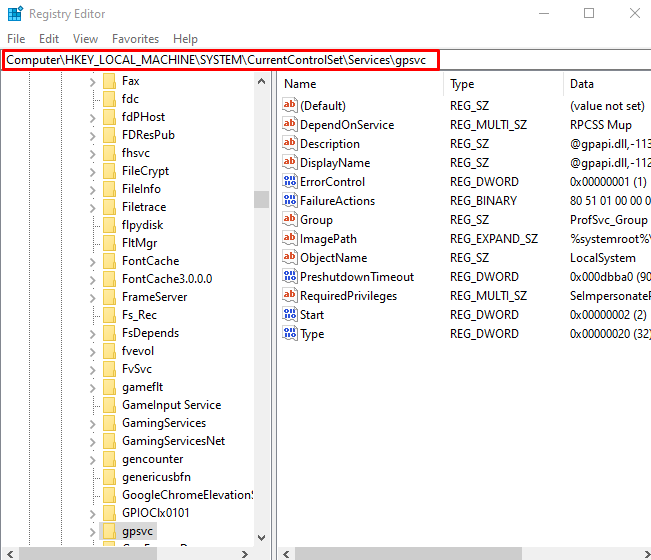
Шаг 3. Перейдите в каталог
Перейти к “ HKEY_LOCAL_MACHINE\ПРОГРАММНОЕ ОБЕСПЕЧЕНИЕ\Microsoft\Windows NT\CurrentVersion\SVCHOST ”:
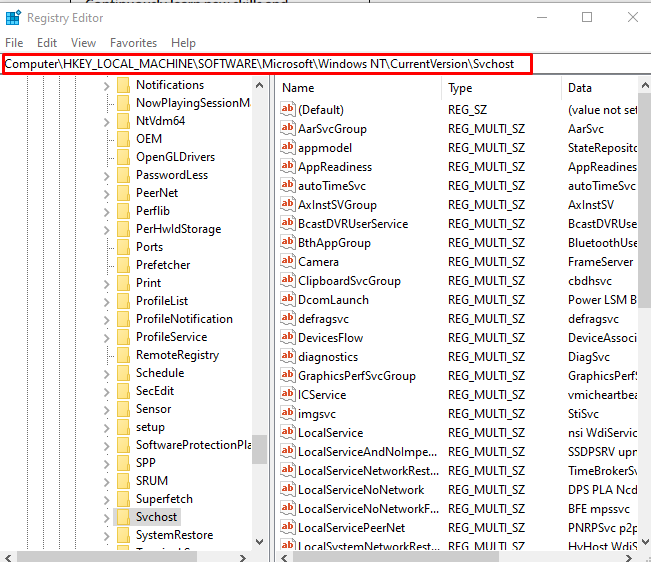
Шаг 4. Убедитесь, что содержимое
Убедитесь, что каталог имеет следующее содержимое:
- Многострочное значение под названием « GPSvcGroup ». Если он отсутствует, создайте новое значение «multiString» и задайте для него имя GPSvcGroup.
- Папка под названием « GPSvcGroup ». Если его нет в каталоге, создайте новую папку с этим именем.
- Откройте созданную папку и сгенерируйте 2 значения DWORD.
- Установите имя первого значения DWORD на « Возможности аутентификации ' и установите его значение в ' 0x00003020 ».
- Теперь назовите вторую папку как « CoInitializeSecurityParam ' и установите его значение в значение ' 1 ».
Способ 2: сбросить настройки Google Chrome
Эта проблема также может быть вызвана приложениями, для установки которых не требуются права администратора. Сброс этих приложений может решить эту проблему. Точнее, сбросить « Гугл Хром », которое является одним из приложений, для установки которых не требуется разрешение администратора.
Шаг 1: Откройте окно запуска
Чтобы открыть окно «Выполнить», нажмите « Виндовс + Р ” одновременно:
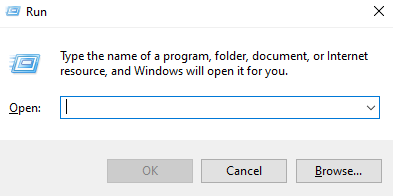
Шаг 2. Откройте программы и компоненты
Написать ' appwiz.cpl » в поле «Выполнить», чтобы открыть « Программа и возможности ”:
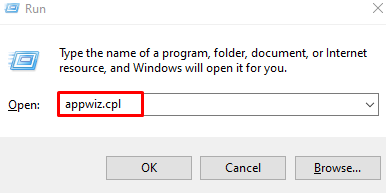
Шаг 3. Удалите Google Chrome
Найдите « Гугл Хром ', щелкните его правой кнопкой мыши и выберите ' Удалить ' вариант:

Шаг 4: Загрузите с веб-сайта
Скачать ' Гугл Хром » с официального сайта:
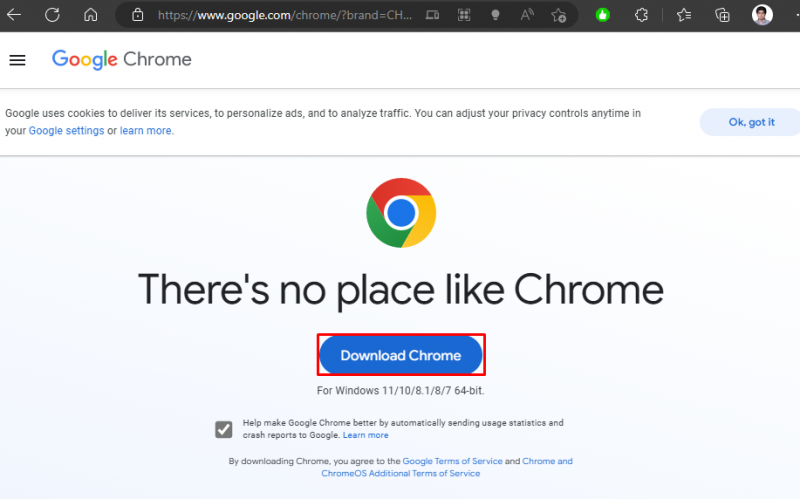
Запустите установочный файл, загруженный с этого веб-сайта, и следуйте инструкциям на экране, чтобы завершить процесс установки.
Способ 3: отключить быстрый запуск
Быстрый запуск ускоряет загрузку вашего ПК, но система выключается дольше. Эта функция может быть причиной этой проблемы. Итак, выключите ' Быстрый запуск ”, следуя приведенным ниже инструкциям.
Шаг 1: Откройте настройки
Для запуска « Настройки » введите « Окна + я ” одновременно:
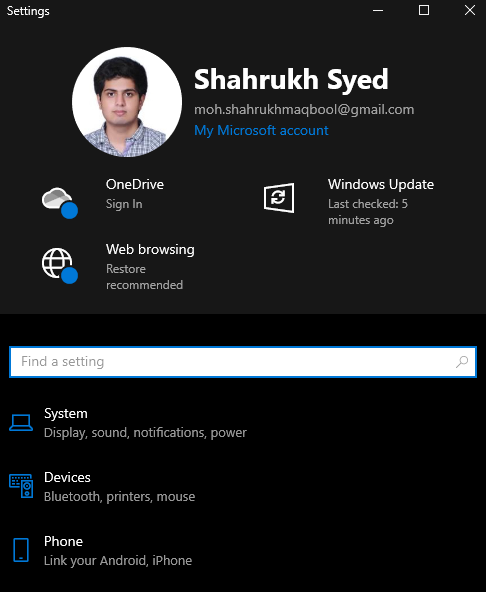
Шаг 2: Перейти к системе
Нажмите на категорию, которая выделена на скриншоте ниже:
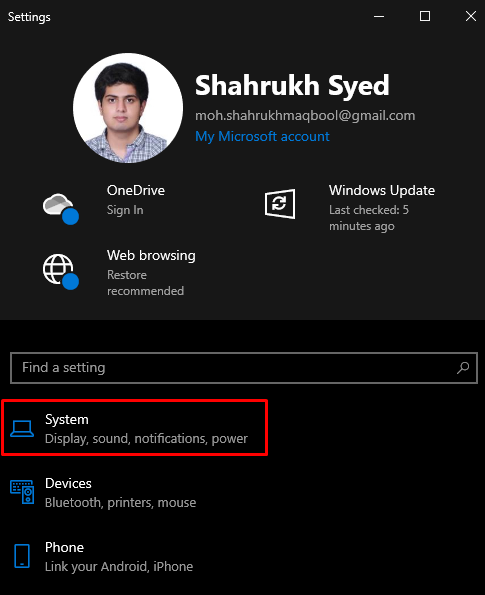
Шаг 3. Перейдите в раздел «Питание и сон».
Нажмите на ' Питание и сон ' как показано ниже:
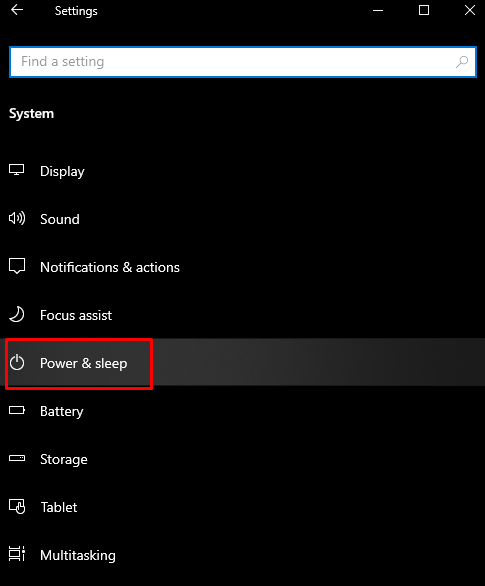
Шаг 4. Просмотрите «Дополнительные параметры питания».
Чтобы увидеть все параметры питания, нажмите « Дополнительные параметры питания ”:
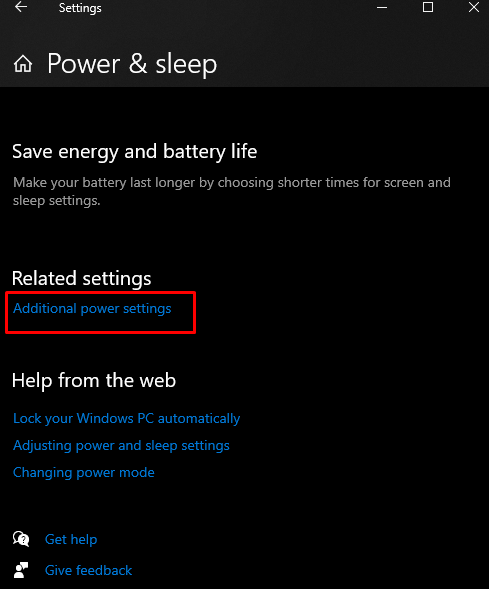
Шаг 5: Выберите «Выберите, что делает кнопка питания».
В левой части окна нажмите на выделенную ниже опцию:
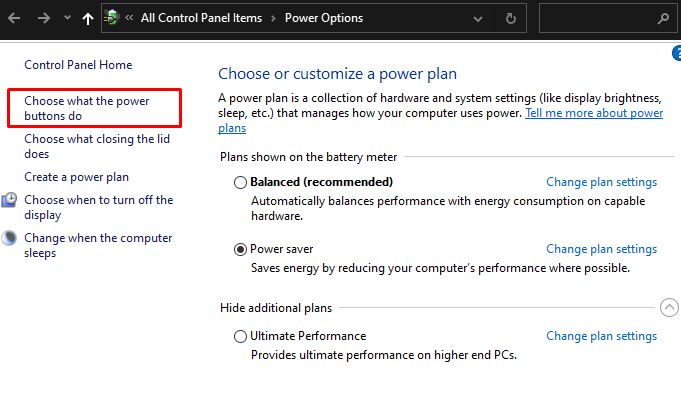
Шаг 6. Измените настройки, которые в данный момент недоступны
Затем в разделе « Определите кнопки питания и включите защиту паролем », выберите выделенный ниже вариант:
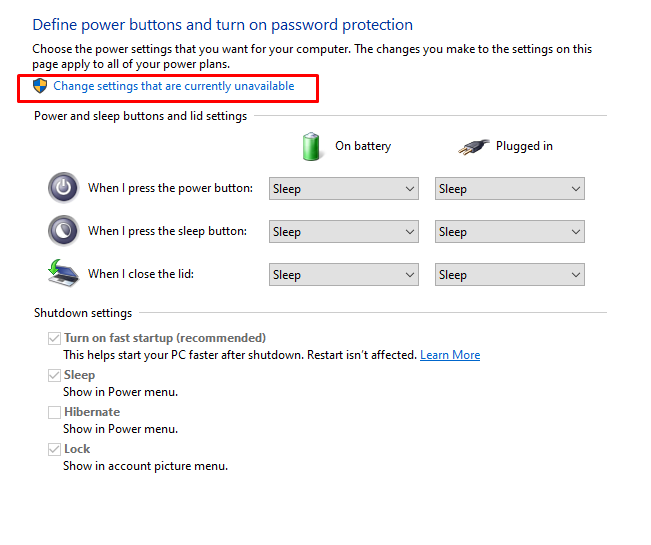
Шаг 7. Отключите быстрый запуск
Сделать ' Включите быстрый запуск «флажок кликабельный. Теперь снимите флажок быстрого запуска:

Способ 4: перезапустите службу групповой политики
“ Конфигурация политики » поддерживается « Клиент групповой политики ” и гарантирует, что конфигурация согласуется с информацией о политике, хранящейся на сервере групповой политики.
Чтобы перезапустить службу клиента групповой политики, следуйте приведенным ниже пошаговым инструкциям.
Шаг 1: Откройте службы
Откройте окно «Выполнить», введите/напишите « services.msc ' и нажмите Enter, чтобы открыть ' Услуги ' окно:
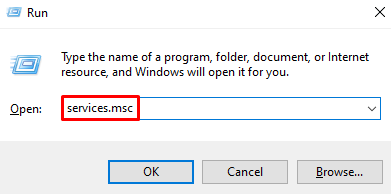
Шаг 2. Откройте свойства клиента групповой политики.
Найдите « Клиент групповой политики ”, и откройте его “ Характеристики », либо дважды щелкнув его, либо щелкнув правой кнопкой мыши и нажав « Характеристики ”:
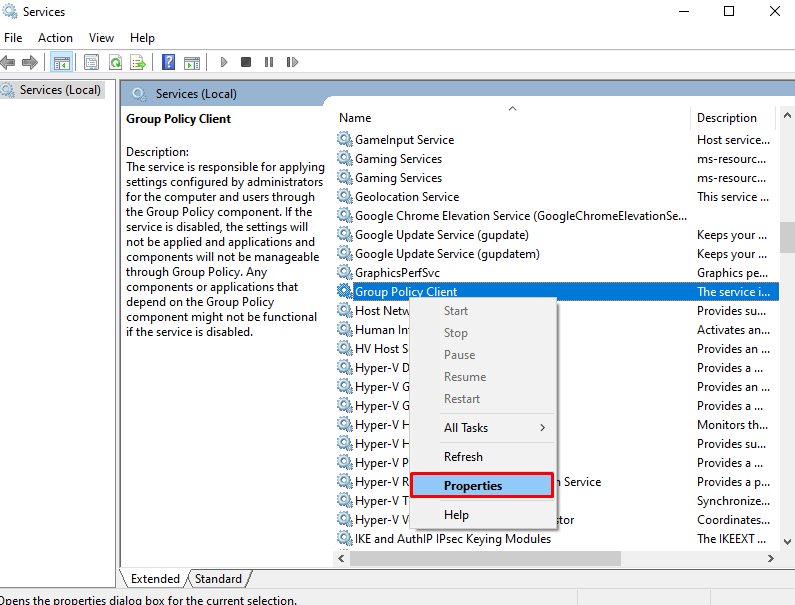
Шаг 3: Автоматический запуск
Установить ' Тип запуска ” на автоматический:
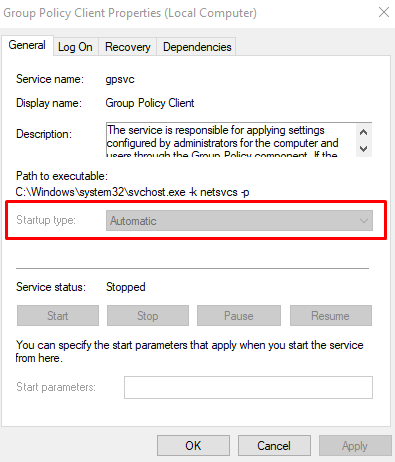
Шаг 4: Запустите службу
Нажать на ' Начинать », как показано ниже, чтобы запустить службу:

Способ 5: сбросить Winsock
Winsock также называется Windows Socket API. Он используется как средство связи между программным обеспечением, использующим сети, и сетевыми службами. Поэтому сбросьте Winsock, следуя приведенным ниже инструкциям.
Шаг 1. Откройте командную строку от имени администратора
Тип ' команда » в поле поиска меню «Автозагрузка» и нажмите « CTRL+SHIFT+ВВОД ' бежать ' Командная строка ” с административными правами:
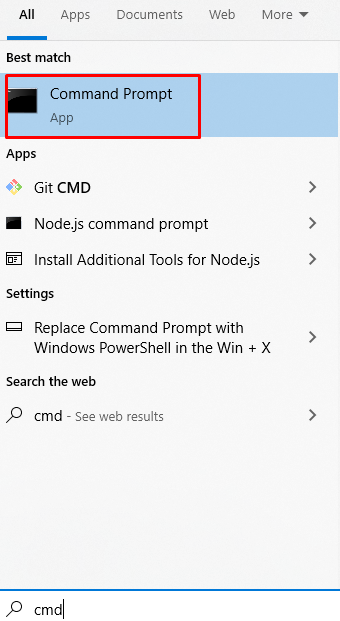
Шаг 2: Сбросьте «winsock»
Затем введите следующую команду для сброса « винсок ”:
> netsh сброс винсока 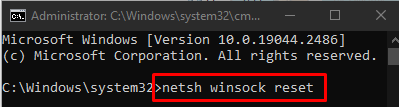
Наконец, перезагрузите систему и снова попробуйте войти в систему.
Заключение
Указанную ошибку службы групповой политики в Windows 10 можно исправить несколькими способами. Эти методы включают редактирование системного реестра, сброс браузера Google Chrome, отключение быстрого запуска, перезапуск службы групповой политики или сброс Winsock. В этом посте представлены решения для исправления упомянутой проблемы клиентской службы групповой политики.